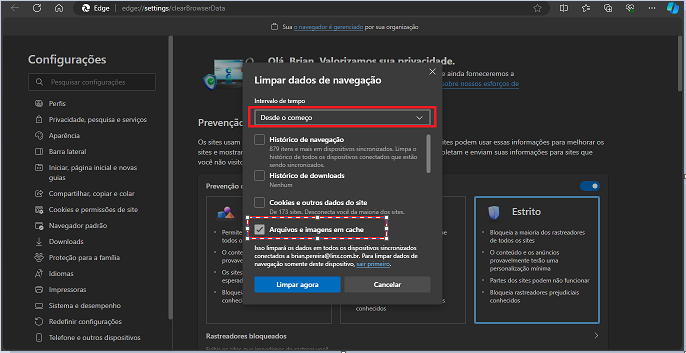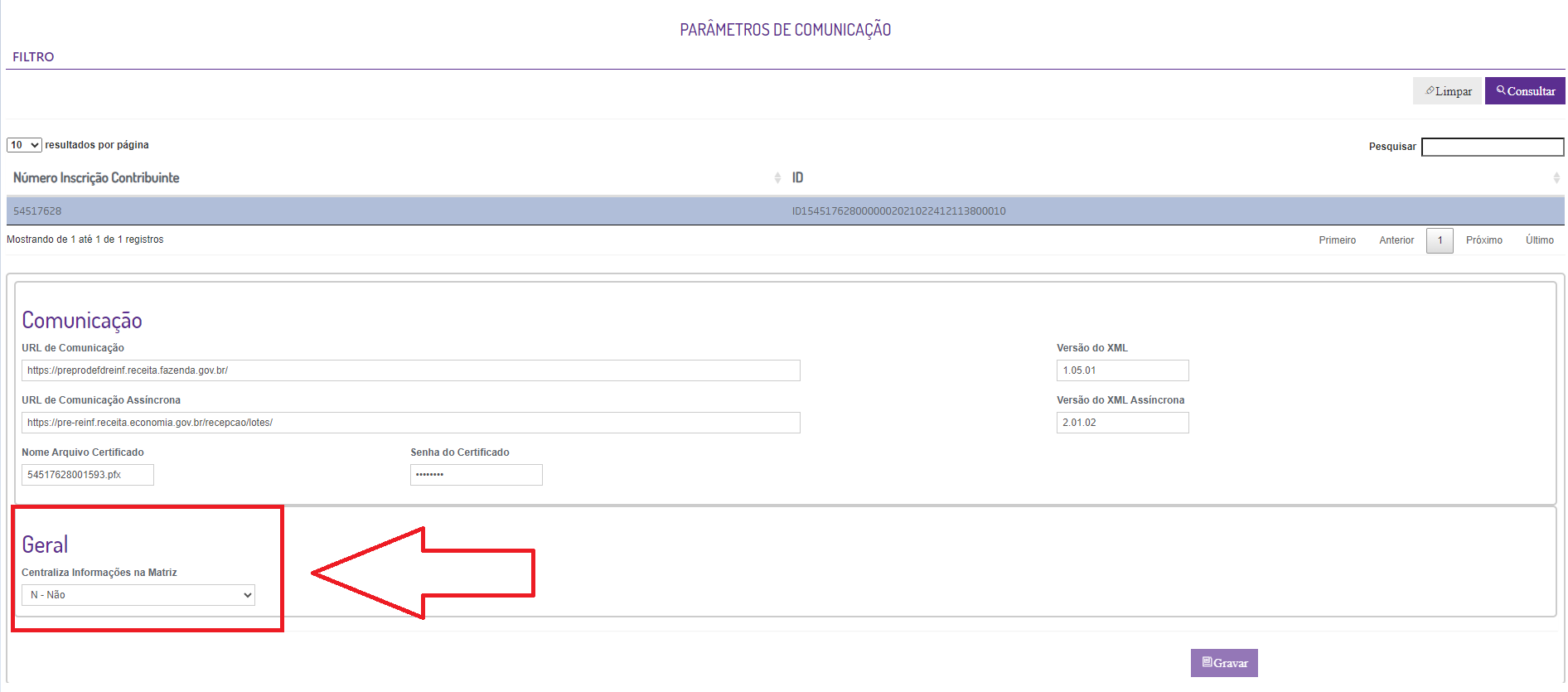| Painel | ||||||
|---|---|---|---|---|---|---|
| ||||||
Instalação/Atualização e Configuração do EFD-REINF 2023 para o novo layout na versão "2.01.02". |
Produto | EFD REINF |
|---|---|
Menu | Pagamento à Beneficiários PF e PJ e Não Identificado |
Data | 25082023 |
Autor | Rafael da Costa Silva |
Área | P&D |
| Painel | ||||||
|---|---|---|---|---|---|---|
| ||||||
Esse documento tem a finalidade de informar como deverá ser realizada a instalação/atualização e configuração do EFD-REINF, para a partir de Setembro 21 de setembro de 2023 e bem como enviar os eventos da série R-4000. Para entender como é a parametrização do LinxDMS basta acessar o manual EFD REINF - Série 4000 - Lançamentos Fiscais no Linx DMS - Automotivo - P&D - Linx Share |
| Painel | ||||||
|---|---|---|---|---|---|---|
| ||||||
Uso de todos os clientes do LINXDMS (não a restrição quanto a bandeira de concessionária). |
| Painel | |||||||
|---|---|---|---|---|---|---|---|
| |||||||
ATENÇÃOOs eventos do mês de agosto, enviados até 15/09, podem ser efetuados utilizando a versão atual (v01.11.19).O início da obrigatoriedade para a versão 2.01.02 está previsto para 21 de Setembro de 2023.Até a chegada desse período, todos os envios relacionados a série R-4000, R-2000, R-1000 e R-1070 na versão 2.01.02, todos os eventos enviados devem ser feitos em uma base de teste utilizando o ambiente de homologação.Link da publicação da Sefaz: Manual de Orientação ao Desenvolvedor da EFD-Reinf – Versão 2.3 (rfb.gov.br)PRÉ-REQUISITOS:
PÓS-INSTALAÇÃO:
PARAMETRIZAÇÃO:EFD-REINF 2023: Logar na aplicação EFD-REINF WEB, acessar menu "APOIO > PARÂMETROS DE COMUNICAÇÃO" e preencher os campos "URL de Comunicação Assíncrona" e "Versão do XML Assíncrona" e gravar:URL de Comunicação Assíncrona: https://pre-reinf.receita.economia.gov.br/recepcao/lotes - está é uma URL de homologação. A de produção ainda não foi liberada pela SEFAZ. Ao acessar a tela abaixo, para qualquer alteração é obrigatório digitar a senha do certificado novamente.Versão do XML Assíncrona: 2.01.02
Ao realizar esse envio, o campo marcado em amarelo deve ser preenchido com o retorno da SEFAZ sobre a operação. Somente com o ok desse evento que os demais da série R-4000 poderão ser enviados.
Aqui temos um evento já processado pela SEFAZ:
Menu de envio de série 4000, onde o evento pode ser enviado ou consulta após ser preparado no menu IR, CSLL, COFINS e PIS/PASEP > tipo de pagamento PF/PJ ou Não Identificado:
A partir desse ponto os passos são iguais aos eventos R-4010 e R-4020, sendo necessário gravar para realizar a comunicação com a SEFAZ, onde serão gerados o número de protocolo de envio e de recibo.
Somente o botão retificar disponível e o final do ID do Evento diferente de 01, indicando que esse evento foi retificado. Após clicar em retificar você deve atualizar a página para que as opções de gravar e enviar volte a ficar disponível, sendo assim possível alterar o que deseja e enviar novamente a SEFAZ.
É importante ressaltar que, se o período não tiver sido enviado a coluna protocolo estará vazia, assim como a de Número de Recibo. OBS: Ao realizar a reabertura ou fechamento é necessário atualizar a página para que o valor do Status seja alterado.
OBS: Para configuração no Apollo/Bravos dos Códigos de Natureza de Rendimento (Tabela 01 do EFD-Reinf) verifique neste link: Parametrização de retenção do Imposto de Renda Para envio do Evento R-2040 e R-1070 consulte a documentação abaixo: EFD-REINF R-2040 - Automotivo - Linx Share1 - Instalação:Para que não tenha problemas com instalação ou atualização é extremamente recomendado seguir as orientações que estão nos pdfs junto ao instalador disponibilizado no DVI. Caso seja a primeira instalação você deve seguir o arquivo "EFD REINF CROSS.pdf" ou caso seja uma atualização no ambiente seguir o arquivo "Atualização Linx EFD REINF.pdf". Você pode baixar o pacote mais recente clicando aqui. 2- Pós instalação:O que devo me atentar após a instalação?
Para a correta comunicação com a SEFAZ, é necessário salvar o Certificado Digital da empresa no diretório: C:\Program Files (x86)\Apache Software Foundation\Tomcat 6.0\certificados,com a extensão .pfx. IMPORTANTE: O usuário deverá ter permissão de acesso e leitura a pasta do diretório. O certificado digital que será utilizado para assinatura dos eventos é o LinxDMS por isso é importante se atentar aos passos abaixo.
a) DISTRIBUÍDO: será utilizado o conteúdo do campo "SERIAL" para assinar os eventos da REINF. Devendo o certificado estar instalado na estação/servidor de trabalho de onde se encontra o LinxDMS. b) CENTRALIZADO: será utilizado o conteúdo do campo "SERIAL" para assinar os eventos da REINF, caso o campo esteja vazio, será utilizado o Certificado informado no campo "Caminho do Certificado Digital", bem como a Senha informada no campo "Senha do Certificado Digital".
3- Acessando a ferramenta:1. Selecionar parâmetro de Centralização de informações pela Matriz. a) SIM: será centralizado as informações para envio pela Empresa/Revenda Matriz b) NÃO: será enviado as informações da Empresa/Revenda de origem do lançamento Exemplos de registro:
4. Incluído na tela de "Parâmetros de Comunicação" a opção de LOG
ATENÇÃO: NÃO É NECESSÁRIO ENVIAR O EVENTO R-1000, CONFORME COMUNICADO DA PRÓPRIA RECEITA: Link: Implantação da recepção dos eventos da série R-4000 (rfb.gov.br) |
| Painel | ||||||
|---|---|---|---|---|---|---|
| ||||||
Em caso de dúvidas sobre o conteúdo deste documento, entre em contato com o Suporte Nacional, através do site cliente.linx.com.br. |
| Painel | ||||||
|---|---|---|---|---|---|---|
| ||||||
Abaixo estão alguns dos alertas e tratamentos de erros comuns relacionados a ambiente que pode te auxiliar caso alguma mensagem de erro diferente do padrão apareça |
ERRO: com.google.gson.JsonSyntaxException: java.lang.NumberFormatException: empty String
Dependendo da parametrização do ambiente em fatores externos ao que diz respeito sobre o EFD-Reinf a mensagem acima pode ser retornada. Para tratamento é recomendado ir a loja de extensões do seu navegador e adicionar a extensão "Allow CORS" e ativa-la. Ao fazer essa etapa a mensagem de erro não deve mais ser exibida.
No caso do chrome por exemplo:
Ir até a loja de extensões, pesquisar pela allow cors
Clicar sobre ela na sequência selecionar a opção "Usar no Chrome"
Após isso clicar em "Adicionar Extensão"
Agora basta ativa-la em seu navegador:
A extensão ficará colorida enquanto ativa no navegador.